每年的6月份是每位家長和學生最為緊張的時候,面臨著中考和高考,都關系著孩子的前程。隨著電腦的普及,很多家長為了讓自己的孩子能有更廣泛的知識,都給自己的孩子買了電腦,可現在很多孩子使用電腦卻很少耗費在學習上,更多的時間是在娛樂,這樣不僅影響學習而且還影響著視力。這樣的問題相信困擾到很多的家長,那麼今天小編就教各位家長,如何在win7系統下控制孩子的上網時間。
要限制孩子的上網時間,最好用的方法就是給孩子單獨弄個賬號。
1. 點擊"開始",選中"控制面版",在彈出的窗口中,先中"系統和安全"
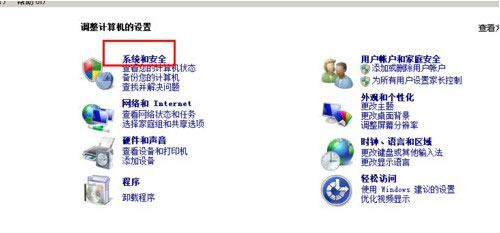
2. 選擇"用戶賬戶和安全"
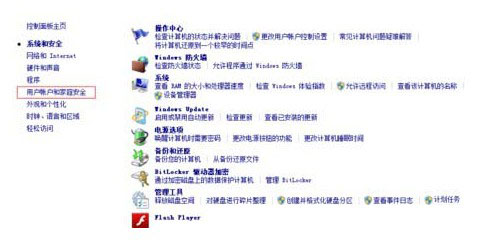
3. 點擊"添加或刪除用戶賬戶"
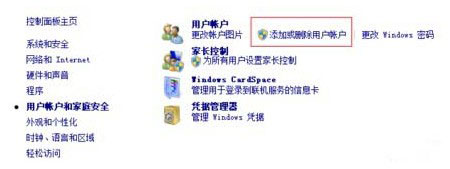
4. 我們可以假設用戶名是uubuge,用戶一定要存在,請給它加上密碼,防止兒童通過這個賬號登錄計算機,那麼接下來你的家長控制就沒有意義了。
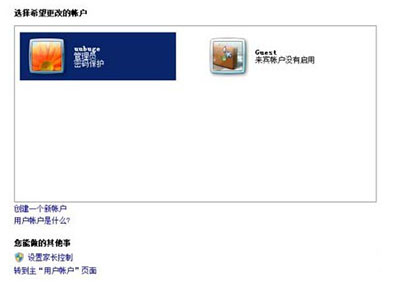
5. 改好密碼後,我們再從"開始"->"控制面版",進入"控制面版",選擇"用戶賬戶和家庭安全"
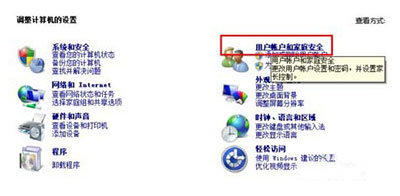
6. 先擇家長控制
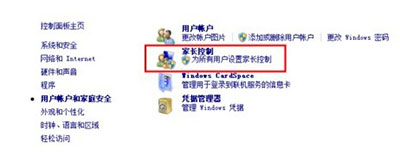
7. 選擇"創建新用戶賬戶"
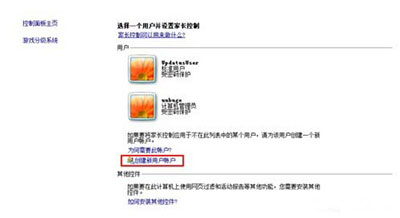
8. 輸入賬戶名為"兒童",或者輸入你孩子的姓名,反正你想要輸入的名字
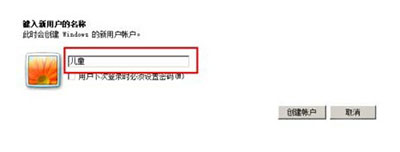
9. 選擇"啟用,應用當前設置"
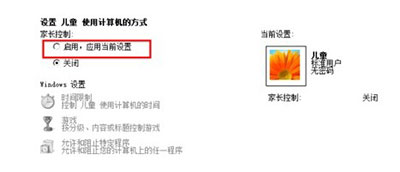
10. 此項為對兒童使用電腦時間的限制,點擊進去可以設置兒童的上網時間。
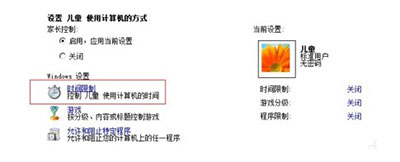
11. 現在設置已經完成,請重新啟動電腦,登陸時,在選擇登錄用戶為"兒童",此時進入的系統便是在家長限制下使用的系統。

通過以上很詳細的介紹,相信這樣的操作步驟是很簡便的,在現實當中,其實控制孩子的上網時間也是非常有必要的,不然孩子基本上會一直在玩電腦。如果您沒有時間時時刻刻注意你孩子的用電腦時間,你可以利用以上方法,利用Win7系統自帶的家長控制功能,就可以很好的解決這一問題。